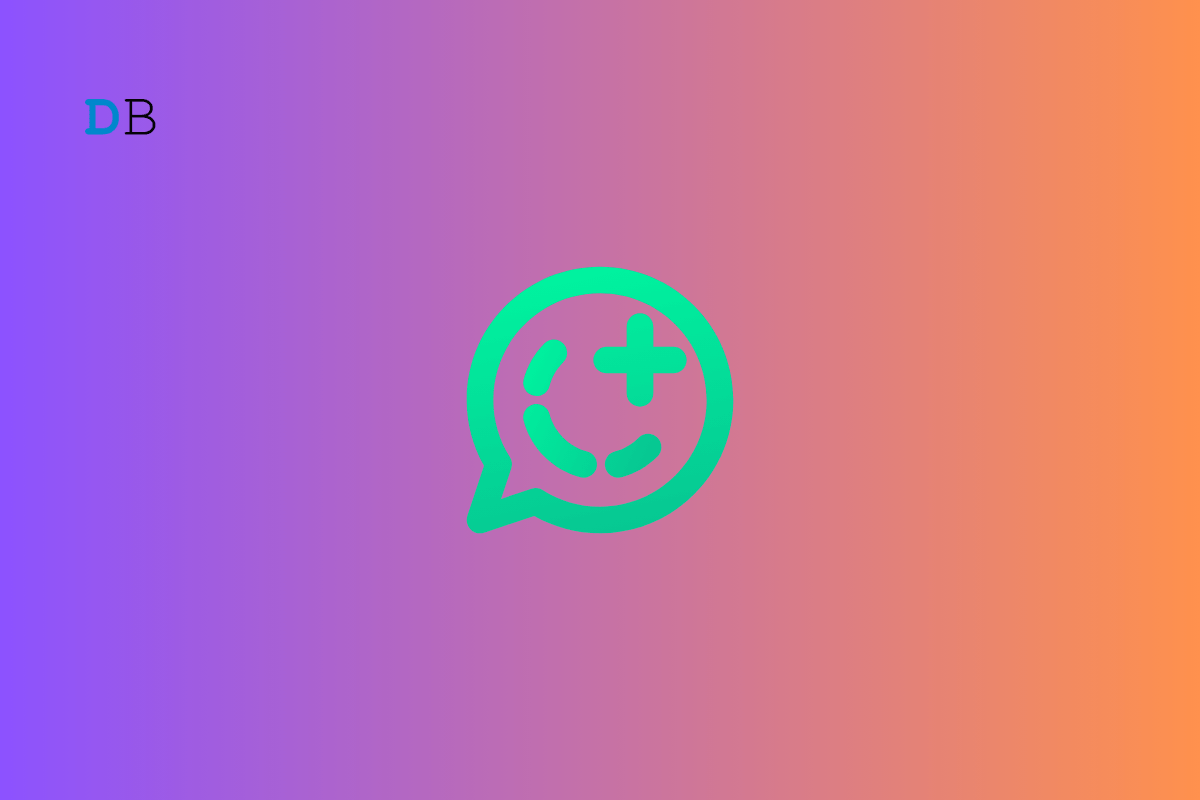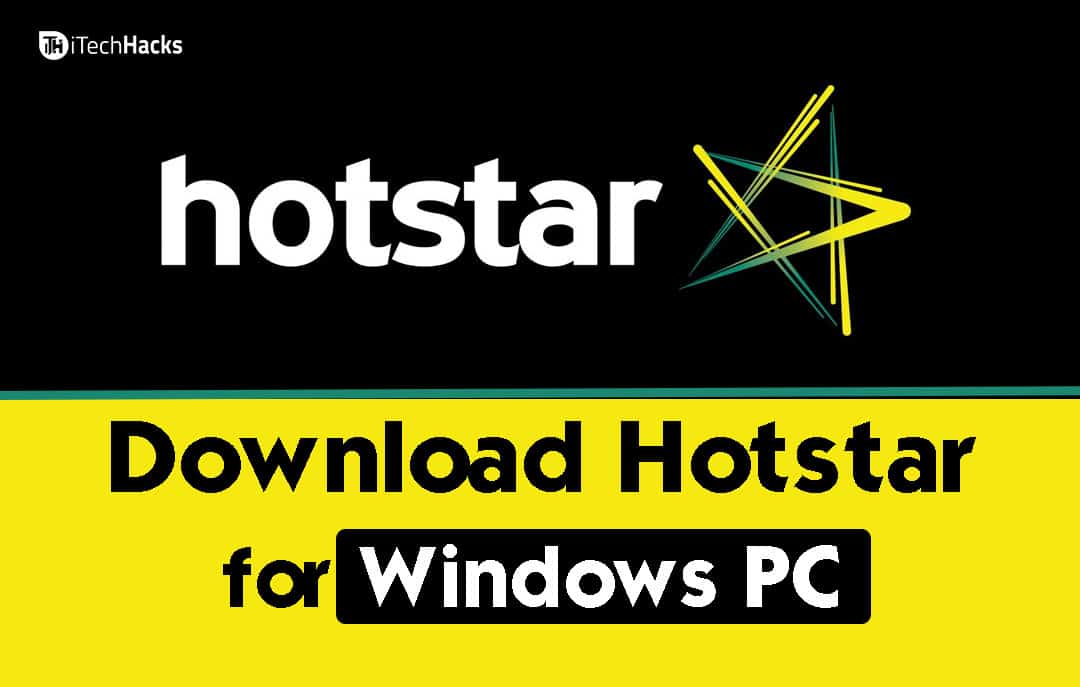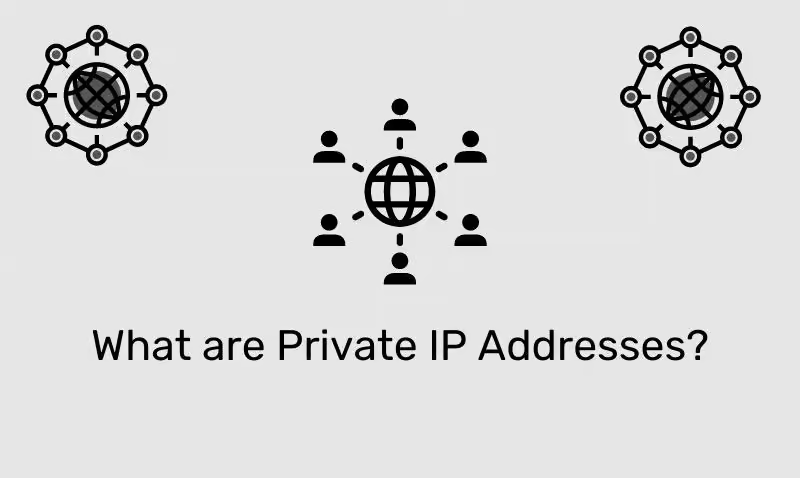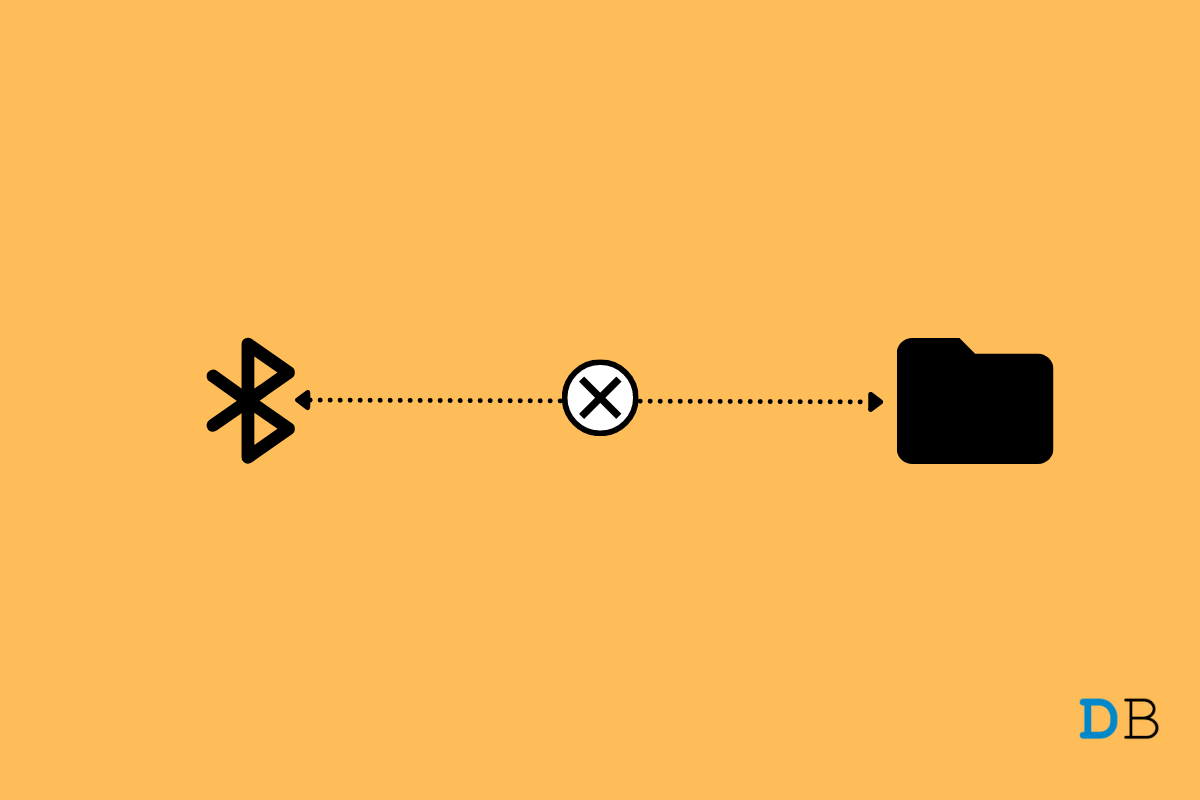Microsoft の人気オペレーティング システムの最新版である Windows 11 には、洗練されたモダンなインターフェイスが備わっています。この新しい OS の操作には慣れるまで少し時間がかかるかもしれませんが、プログラムがインストールされている場所を見つけるなど、特定の基本的なタスクは依然としてユーザーにとって不可欠です。領域を解放したい場合でも、問題のトラブルシューティングをしたい場合でも、単にソフトウェアが存在する場所を知りたい場合でも、このガイドでは、Windows 11 にインストールされているプログラムの場所を見つけるためのさまざまな方法を説明します。
Windows 11 にインストールされているプログラムを見つける最も簡単な方法は、[スタート] メニューを使用することです。
ステップ 1.窓タスクバーのアイコンをクリックするか、窓キーボードのキーを押します。
ステップ 2.スタートメニュー, 最近使用したアプリのリストが表示されます。 「」をクリックできます。すべてのアプリ」ボタンをクリックしてこのリストをスクロールし、興味のあるプログラムを見つけます。
ステップ 3. アプリ名を右クリックし、「」を選択します。ファイルの場所を開く」
ステップ 4. 上記の操作により、プログラムのショートカット フォルダーが開きます。もう一度、アプリのショートカットを右クリックし、「」を選択します。ファイルの場所を開く」これにより、プログラムがインストールされているフォルダーが開きます。
方法 2: ファイル エクスプローラーを使用する
ファイル エクスプローラーは、インストールされているプログラムの場所など、コンピューターのファイル システムを探索するための多用途ツールです。
ステップ 1. を押してファイルエクスプローラーを開きます。Windowsキー+Eキーボードを使用するか、タスクバーのファイル エクスプローラー アイコンをクリックします。
ステップ 2. 左側のサイドバーの「」の下このパソコン」と入力すると、ドライブのリストが表示されます。 Windows がインストールされているドライブ (通常は「」というラベルが付いています) をクリックします。ローカルディスク(C:)”)。
ステップ 3. 「」に移動します。プログラムファイル" または "プログラム ファイル (x86)”フォルダー。ほとんどの 32 ビット プログラムは「」にインストールされます。プログラム ファイル (x86)」フォルダーに移動しますが、64 ビット プログラムは「プログラムファイル”フォルダー。
ステップ 4. それぞれのフォルダー内に、インストールされているプログラムにちなんで名付けられたサブフォルダーがあります。これらのサブフォルダーには、プログラム ファイルと実行可能ファイルが含まれています。
方法 3: デスクトップのショートカットを使用する
プログラムがインストールされている場所を見つける最も簡単でアクセスしやすい方法の 1 つは、デスクトップ ショートカットを使用することです。この方法は、デスクトップ上にプログラムへのショートカットがすでに存在していることを前提としています。その方法は次のとおりです:-
ステップ 1. デスクトップに移動し、プログラムのショートカット アイコンを右クリックします。
ステップ2.「」を選択します。プロパティコンテキストメニューから「」をクリックします。この操作により、新しいウィンドウが開きます。プロパティウィンドウ、特にショートカット用。
ステップ 3. [プロパティ] ウィンドウ内で、「」に移動します。ショートカット」タブ。ここでは、ショートカットに関するさまざまな情報を紹介します。
ステップ 4. 「」を探します。ターゲット" 分野。このフィールドには、プログラムのインストール ディレクトリへの正確なパスが含まれています。出来上がり!プログラムのインストール フォルダーが見つかりました。
方法 4: タスク マネージャーを使用する
Windows タスク マネージャーは、主に実行中のプロセスを管理するために設計された多用途ツールです。ただし、プログラムのインストール フォルダーを見つけるための予期せぬガイドとしても機能します。次の手順に従ってください:-
ステップ 1.スタートメニューを選択し、「タスクマネージャーコンテキストメニューから「」をクリックします。
ステップ 2. タスクマネージャーが開いたら、「」に移動します。詳細」タブ。このタブには、実行中のバックグラウンド プロセスとアプリケーションの包括的なリストが表示されます。
ステップ 3. リストをスクロールして、インストール フォルダを探しているプログラムを見つけます。プログラムが現在実行されていない場合は、事前にプログラムを起動する必要がある場合があります。
ステップ 4. リスト内のプログラムのエントリを右クリックし、「」を選択します。ファイルの場所を開く」新しいファイル エクスプローラー ウィンドウが開き、プログラムのインストール ディレクトリが表示されます。
結論
Windows 11 にインストールされているプログラムの場所を知ることは、トラブルシューティングからソフトウェアの効率的な管理まで、さまざまな理由で役立ちます。スタート メニュー、コントロール パネル、ファイル エクスプローラー、PowerShell の使用など、このガイドで説明されている方法はほとんどのシナリオをカバーしており、新しい Windows 11 環境でプログラムのインストール パスを簡単に見つけることができます。